Что ещё можно сделать в Фотошопе? / Хабр
Речь пойдёт о собственном .NET+WPF программном продукте (называется «inForm»), который использую для получения так называемых «интерактивных презентаций» (они же «не-линейные презентации»), а также интерактивных информационных интерфейсов.
И сразу же отвечу на заголовок статьи — в Фотошопе можно нарисовать интерфейс и его запустить нехитрым способом на платформе Windows. В итоге для получения рабочего интерактивного информационного интерфейса понадобятся всего 2 средства – приложение inForm и Фотошоп.
Для выполнения задачи в Фотошопе нужно знать как создавать слои, группировать их по группам и сохранять в отдельные файлы. В общем-то ничего особенного.
Статья имеет ознакомительных характер, и скорее будет интересна энтузиастам-любителям Фотошопа и интерфейсов. Приложение inForm можно использовать бесплатно с некоторыми ограничениями функционала.
Итак, пример интерактивного приложения «Привет, мир».
Интерфейс будет вписывать в общую идеологию моего программного продукта: есть «домашний экран» с главным меню и слайдами, затем по каждому пункту меню выводится экран с информацией, либо под-меню, из которого открываются полноэкранные слайды. Всё это похоже на обычные мобильные приложения или сайты, только работает в полноэкранном режиме под Windows и подразумевает использование тач-скрина.
Всё это похоже на обычные мобильные приложения или сайты, только работает в полноэкранном режиме под Windows и подразумевает использование тач-скрина.
Открываем фотошоп, создаём новый файл 1920х1080х96dpi и сразу в блоке управления слоями делаем папки структуры для «домашнего экрана»:
Красным отмечены папки с системными названиями – под этими имена нужно будет сохранять файлы, чтобы получить элементы интерфейса.
Теперь берём в руки немного фотошопного креатива и рисуем собственно интерфейс будущего интерактивного приложения.
Вот что у меня вышло на основе случайной картинки фоновых обоев из поиска Гугла: три кнопочки слева, слайдер по центру и логотип справа, который также будет кнопкой возвращения на «домашний экран».
Чтобы просмотреть полученный интерфейс в действие:
— у кого ещё нет, то качаем и ставим последний .NET Framework 4.5: www.microsoft.com/en-us/download/details.aspx?id=30653
— моё приложение inForm лежит тут: issimple.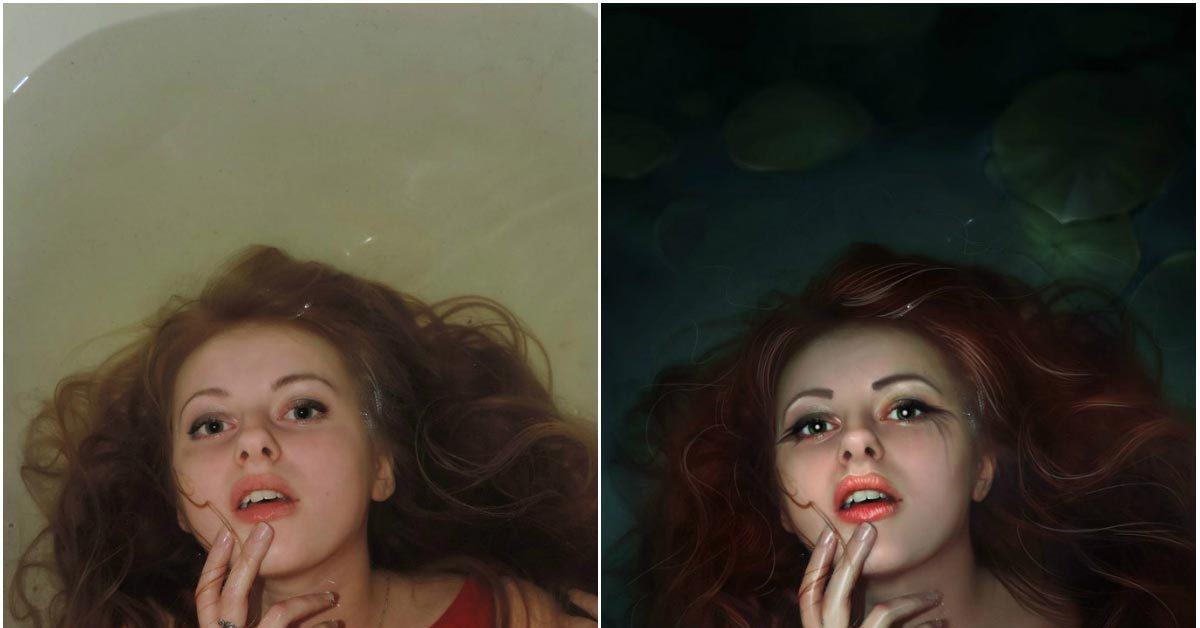 co/app/forhabr/inForm215withDemoUI.zip (6Мб)
co/app/forhabr/inForm215withDemoUI.zip (6Мб)
— PSD файл с интерфейсом: issimple.co/app/forhabr/fancy-round-ui.zip (10Мб)
Затем:
— сохраняем каждый слой элементов интерфейса слои на прозрачном фоне со своим именем файла и расширением .png (только файл фона bg должен быть .jpg)
— для автоматизации можно использовать скрипт сохранения слоёв: issimple.co/app/forhabr/LayerSaver.jsx
— копируем полученные файлы в папку “data” приложения inForm, слайды – в папку “data/slides”
— запускаем INFORM.EXE
Если всё выглядит также, как в Фотошопе, то переходим далее к отрисовке «экранов», которые будут появляться по нажатию на кнопки меню. Добавляем в слои новые группы на том же уровне, что и «главный экран» — экран 1, Экран 2, Экран 3. Название групп может быть любое – это просто для удобства.
В приложение inForm для дизайна под-экранов есть несколько средств: это может быть стэк jpg иконок одинакового размера, либо иконки + предварительный просмотр, либо навигация типа карты, либо png кнопки/контент произвольной формы. Остановимся на последнем способе.
Остановимся на последнем способе.
Например для второго пункта меню «Треугольник» создаём три группы с кнопками в каждой:
Далее сохраняем каждую группу на прозрачном фоне как файл типа «1btn.png» и переносим в папку «data/2sub/». Структуру файлов содержимого приложения и групп в Фотошопе довольно легко понять, просто взглянув на них.
Последний тип «экранов» — полноэкранный контент по типу слайдов. Каждый слайд может состоять из 3-х слоёв с дополнительной анимацией каждого на экране.
На приложение это выглядит так:
Файлы сохраняются по формату «1.png», «1L2.png», «1L3.png», где первая цифра – номер слайда, а после «L» — дополнительный слой. Копировать файлы в «data/2sub/».
Стрелки, крестики и прочие элементы полноэкранной навигации можно заменить на любые другие, т.к. это тоже файлы в папке «data/interface/».
После всех сохранение получаем итоговую структуру интерфейса в папке «data/»:
Понятное дело, что всё можно масштабировать в плане количества категорий, кнопок, слайдов. Также есть всевозможные настройки, дополнения. Но рассматривается простейший вариант.
Также есть всевозможные настройки, дополнения. Но рассматривается простейший вариант.
Вот что получается в итоге:
И собственно к чему это всё — таким нехитрым способом можно создавать интерактивные книжки, прототипы интерфейсов, приложения для музейных киосков, презентации продукции, компаний, приложения для Windows планшетов (правда пока что только Desktop приложения), информационные системы для гос-учреждений, образовательных заведений и т.д.
10 прекрасных альтернатив Adobe Photoshop / Хабр
Adobe Photoshop — мечта любого дизайнера: он обладает профессиональным инструментарием для обработки фотографий. Но самая большая преграда — это его цена, часто непосильная. К счастью, существует ряд бесплатных open-source программ, реализующих практически все, что может Photoshop, а иногда даже больше.
GIMP
GIMP расшифровывается, как “GNU image manipulation program”. Это одна из самых старых и известных замен Photoshop. В нем реализована большая часть его функций. GIMP кроссплатформенный и поддерживается сообществом.
Это одна из самых старых и известных замен Photoshop. В нем реализована большая часть его функций. GIMP кроссплатформенный и поддерживается сообществом.
Если GIMP кажется непривычным, то следует обратить внимание на другую альтернативу — GIMPShop. Различие между ними — в интерфейсе: он максимально приближен к Photoshop.
Krita
Krita хвалят за удобство использования, и он выиграл Akademy Award как Лучшее приложение 2006 года. Он чуть слабже, чем Photoshop или GIMP, но обладает своими уникальными особенностями.
Paint.NET
Paint.NET вырос из проекта по развитию известного MSPaint в полноценный редактор изображений. Paint.NET работает в Windows.
ChocoFlop
ChocoFlop — приложение, разработанное только для Мака и оптимизированную под его архитектуру. Он быстрый и очень функциональный. Редактор несвободный, но до выхода стабильной версии (на данный момент — в бете), разработчики позволяют бесплатно использовать его. Уже сейчас ChocoFlop довольно стабильно работает.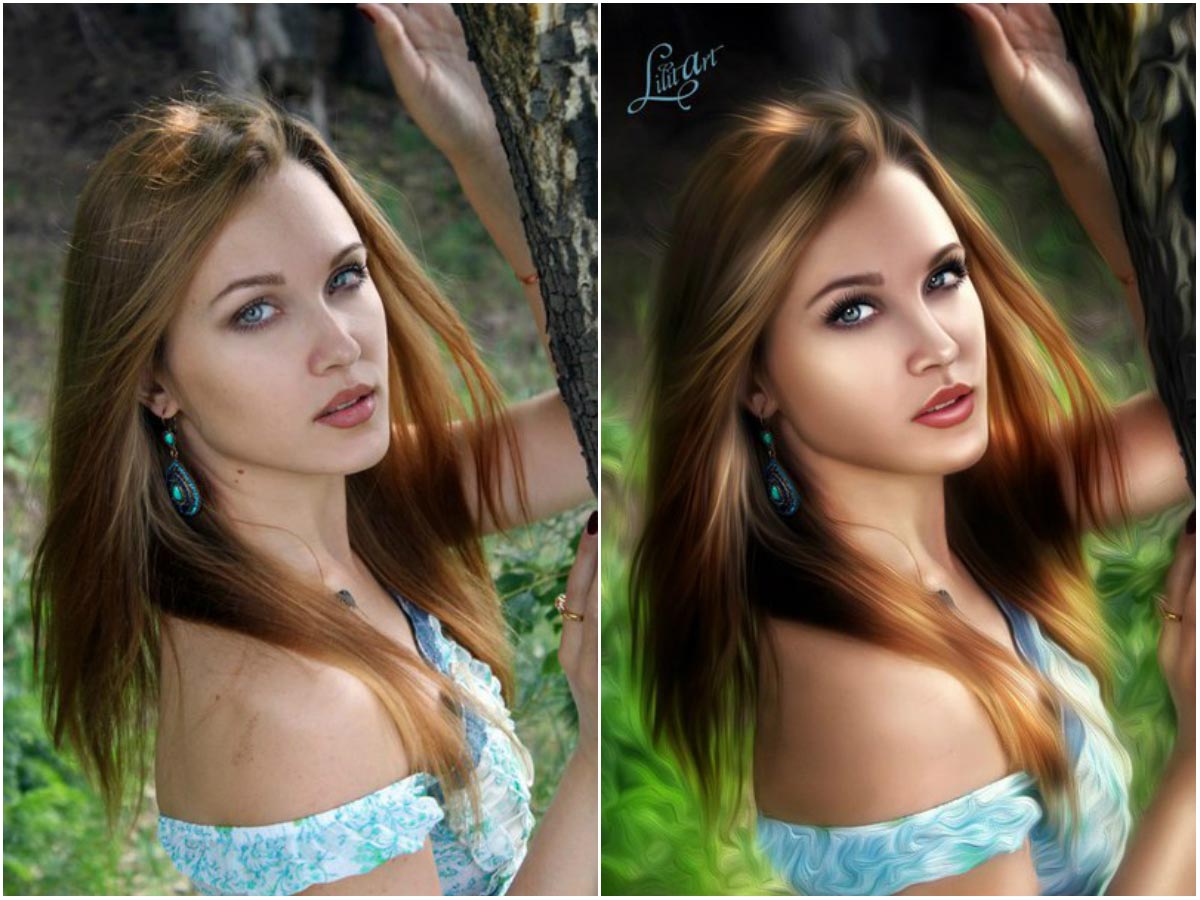 Если вы из тех, кто не боится наткнуться на ошибку, то стоит попробовать.
Если вы из тех, кто не боится наткнуться на ошибку, то стоит попробовать.
Cinepaint
Это не только хороший редактор видео, используемый крупными студиями для создания анимационных фильмов, но и мощный редактор изображений с поддержкой 32-битного цвета высокой четкости. В настоящее время нет стабильной версии под Windows.
Pixia
Интерфейс Pixia первоначально был на японском языке, но есть и английская версия. Хотя этот редактор был заточен для обработки аниме/манги, его можно использовать для редактирования любых изображений. Хотя некоторые средства не очень интуитивны, в сети есть много туториалов на английском языке. Pixia работает под Windows.
Pixen
Этот редактор сначала создавали для мастеров пиксельной графики, но он был доработан до приятного и полнофункционального редактора. Определенно, он лучше подходит для анимации, если это — ваш стиль. Pixen работает только под Mac (10.4x и старше)
Picnik
Picnik — web-based фоторедактор, который начал активно развиваться в свете сотрудничества с Flickr. Он обладает всеми базовыми инструментами, плюс продвинутыми, как слои и спецэффекты. Этот редактор — кроссплатформенный, так как для его работы нужен только браузер.
Он обладает всеми базовыми инструментами, плюс продвинутыми, как слои и спецэффекты. Этот редактор — кроссплатформенный, так как для его работы нужен только браузер.
Splashup
Еще одно веб-приложение имеет мощный набор инструментов (включая слои) и напоминает чем-то Photoshop. Splashup легко интегрируется с фотохостингами и также, как Picnik, кроссплатформенный.
Adobe Photoshop Express
У Adobe в действительности есть бесплатный web-based фоторедактор. Он обладает базовым функционалом, который от него ждали, а также рядом дополнительных инструментов (но нет слоев). Интегрирован с фотохостингами. И, снова, полностью кроссплатформенный.
(с) источник
Уроки Photoshop, Lightroom, Figma, (статьи и видео уроки по фотошоп, лайтрум, фигма)
ctype != ‘express'» :class=»{‘premium-badge’ : item.ctype == ‘lesson’, ‘stream-badge’ : item.ctype==’stream’}»/>
Трансляция
Экспресс-курс
PREMIUM
По заданным фильтрам ничего не найдено
Попробуйте изменить критерий поиска, или сбросить фильтры.
В этом разделе вы можете увидеть все уроки лйтрум, фотошоп, фигма, собранные на нашем сайте (без разделения по рубрикам). Здесь представлены как бесплатные уроки для начинающих с нуля, так и обучающие материалы для опытных пользователей. Обновление всех категорий происходит каждый день.
Уроки по Фотошопу на русском языке представляют собой иллюстрированные и подробные описания действий по созданию виртуальных графических изображений. Имеются как текстовые, так и видеоуроки по фотошопу.
Имеются как текстовые, так и видеоуроки по фотошопу.
Каждый урок соответствует своей рубрике, всего на сайте их девять. Подробнее об уроках, представленных в этих рубриках, вы можете узнать, кликнув по ссылкам в левом боковом меню сайта.
Обязательно в каждом Photoshop уроке будет указан – автор/переводчик и источник.
В том случае, если урок написан ведущими мастерами сайта, то в источнике вы увидите наш сайт photoshop-master.ru, если урок был взят с иностранного ресурса, то в источнике будет отмечен адрес сайта автора. Главным достоинством всех обучающих материалов является то, что они представлены в простой пошаговой форме. Любой из уроков по Adobe Photoshop будет понятен как для абсолютных новичков, так и для опытных пользователей.
Все уроки Фотошопа изложены не только очень подробно и понятно, но и распределены по уровням сложности, поэтому как новичок, так и опытный специалист без труда найдет для себя материал по вкусу.
Десять полезных советов по работе в Фотошоп / Creativo. one
one
Photoshop для вас в новинку? Мы поможем вам разобраться, что к чему!
Изучение Photoshop может занять немало времени, и есть множество вещей, о которых я, к своему сожалению, не знала, когда начинала этим заниматься. Поэтому сегодня представляю вашему вниманию десять полезных заметок, благодаря которым работать с Photoshop станет намного легче! Вы узнаете о самых важных инструментах и трюках, которые сможет освоить даже новичок.
1. Познакомьтесь с Инструментами
Это панель инструментов Photoshop.
Кликните по двойной стрелочке, чтобы расположить инструменты на панели в один или два ряда.
А вы знали, что ее можно настроить под себя?
Хотя множество полезных инструментов всегда будут у вас на виду, вы можете упустить дополнительные инструменты, скрытые за треугольниками в правом нижнем углу, пользуясь только тем, что расположено «на поверхности».
Так что настройте панель инструментов под себя — пусть это будет полезная напоминалка о том, что стоит попробовать новые инструменты!
Нажмите Edit > Toolbar (Редактирование > Панель инструментов…), чтобы вручную выбрать инструменты. Группируйте их, согласно уровням приоритетности — например, одну группу могут составить инструменты, которые еще предстоит освоить, а другую — те, что вы используете постоянно.
Не перегружайте панель инструментами, которые вы не используете; вместо этого поместите в нее свои самые любимые инструменты!
Определитесь с Основным набором инструментов
Все инструменты не будут нужны в каждой работе, и поэтому важно создать сильную базу, с несколькими гибкими инструментами, которые хороши в разных видах работ.
Здесь вы видите два разных проекта: рисунок на планшете и фотоманипуляцию. Обратили внимание, что инструменты для обоих проектов идентичны?
В то время как первый проект — это целиком и полностью рисунок, второй очень зависим от моих иллюстративных навыков. Поэтому не переживайте, если вы еще не знакомы с этими инструментами! Ваш основной набор должен отражать ваши интересы, будь то дизайн, фотография или иллюстрации.
Поэтому не переживайте, если вы еще не знакомы с этими инструментами! Ваш основной набор должен отражать ваши интересы, будь то дизайн, фотография или иллюстрации.
А еще не забывайте, что многие инструменты Photoshop можно использовать для разных целей. Например, инструментом Pen (Перо) можно воспользоваться как для того, чтобы отделить модель от фона, так и для создания векторной иллюстрации.
Есть и другие инструменты, которые вам понадобятся, но считайте их второстепенными. Например, инструменты Pen (Перо) и Move (Перемещение), на первый взгляд не кажутся особо креативными, однако они нужны (и порой нужны очень часто) для улучшения рабочего процесса.
А какие у вас основные инструменты?
В начале у вас всегда будут фавориты. Но по мере улучшения ваших навыков бросьте себе вызов и попробуйте новые инструменты и креативные эффекты.
2. Знакомство с Панелью слоев
Одновременное нажатие клавиш Control-Shift-N создает новый слой.
Панель слоев очень эффективна и полезна. Она изменит ваш взгляд на разработку, открыв вам бесчисленное количество возможностей в Photoshop.
Но каким образом?
Ну, вообще, панель позволяет контролировать несколько параметров. Opacity (Непрозрачность), Fill (Заливка) и Color (Цвет) лишь немногие из них. При помощи этих параметров вы можете изменять свои слои, создавая множество классных эффектов.
Текстовые эффекты, например, зачастую создаются при помощи невероятных Layer Styles (Стилей слоя).
В начале вы, возможно, будете использовать панель слоев по ее первостепенному назначению — чтобы содержать вашу работу на отдельных слоях, но я очень рекомендую разобраться с ней поподробнее. Изучите панель настолько, насколько можете, и вы откроете для себя новые способы создания детализированных работ.
Изучите панель настолько, насколько можете, и вы откроете для себя новые способы создания детализированных работ.
Испытываете проблемы с цветом? Попробуйте поработать с Layer Blend Modes (Режимы наложения слоев). Хотите получить более яркий результат? Возможно, ваше решение — это Adjustment Layer (Корректирующий слой).
3. Экономьте время при помощи Слой-Масок
Подошло время провести важный разговор — разговор о слой-масках.
Новичков слой-маски могут запутать, однако они жизненно важны для эффективного редактирования.
Чтобы воспользоваться слой-маской:
Здесь я нарисовала круг посреди маски, чтобы показать белый фон под слоем, залитым синим цветом
- На панели слоев выберите нужный вам слой.
- Затем кликните по кнопке слой-маски (примечание переводчика: кнопка выделена на картинке под номером 1).

- При помощи выбранного вами инструмента нанесите белый или черный цвет на маску, чтобы скрыть или показать части этого слоя. В данном случае, я воспользовалась инструментами Selection (Выделение) и Paint Bucket (Заливка).
Используйте слой-маски в любых работах! Внедрите их в свою обычную работу, чтобы любые коррективы всегда можно было безболезненно отменить.
Большинство времени сложности с этой функцией возникают из-за непонимания того, когда ей пользоваться. Новички зачастую просто воспользуются инструментом Eraser (Ластик), так как это самое быстрое решение.
Также вы можете использовать маски для создания изолированных объектов, а затем вставлять их в свои работы.
4. Control-S Правильно?
Сохранить или Сохранить как…? Вот в чем вопрос.
Качество имеет значение, так что, прежде чем вы сохраните работу и закроете программу, подумайте вот о чем:
- Зачем мне нужен этот файл?
- Где я могу его хранить?
- В каком формате он мне нужен?
- Как сохранить его в наилучшем качестве?
Выше вы видите сравнение разных уровней качества, 1 — 83%, 2 — 1%.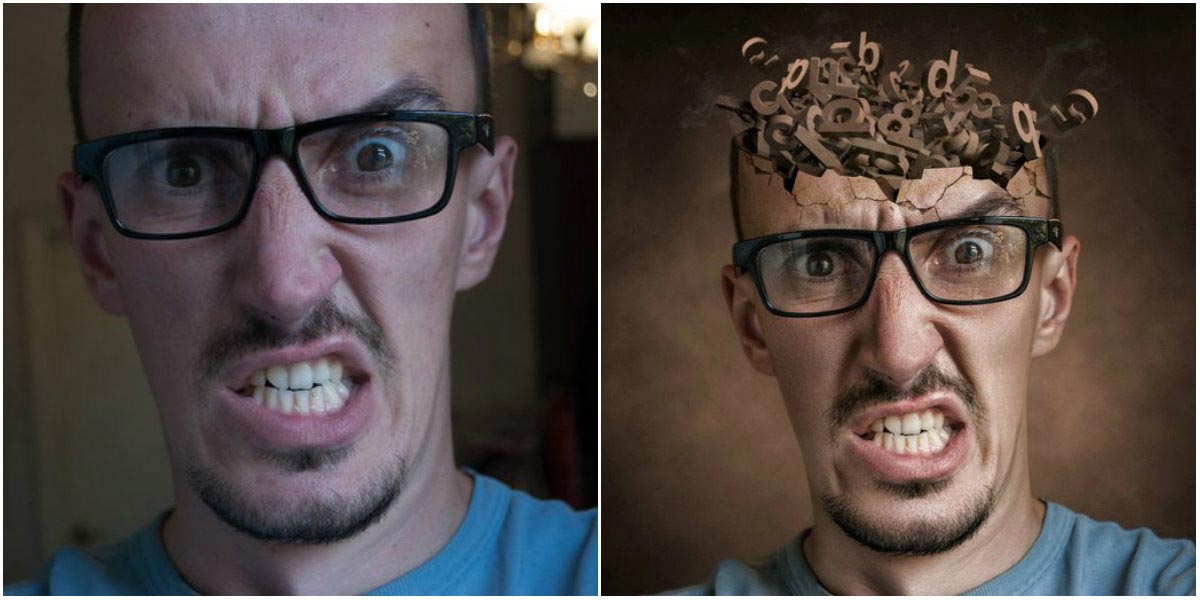 Изображение взято с Envato Elements.
Изображение взято с Envato Elements.
Что и Где
Ответ на первый вопрос — это будет ли ваша работа использована онлайн. В графических материалах для постов онлайн качество не столь важно, в то время как печатные материалы должны быть сохранены с высоким разрешением. Исследуйте рекомендации для печати, чтобы понять, для чего нужны такие важные настройки, как Color Modes (Цветовой профиль) и как ими управлять.
Храните свои файлы в таком месте на компьютере, куда у вас имеется быстрый доступ. Photoshop может выдать ошибку, если в файле недостает некоторых элементов (например, шрифтов), поэтому постарайтесь содержать все в порядке.
Формат и качество
Теперь, когда вы знаете, для чего предназначается ваша работа, вы можете перейти к ее сохранению в подходящем формате. Многие дизайнеры сохраняют свои работы в нескольких форматах — это обеспечивает дополнительную гибкость.
Чтобы сохранить документ для Web:
Нажмите File > Export > Save for Web (Файл > Экспортировать > Сохранить для Web).
Проверьте, как выглядит ваша работа с разными настройками сжатия. Избегайте потери качества!
5. Знайте разницу между рекомендациями для интернета и печати
Как хорошо будет выглядеть ваш дизайн в распечатанном виде?
Сохранять работу в разных форматах нужно еще и для того, чтобы понять качество печати. Если, например, в вашем рисунке, дизайне или другой работе содержатся яркие неоновые цвета, то возможно вы будете разочарованы физическим результатом.
Минималистичный дизайн — это огромный тренд частично потому, что это дает бОльшие возможности при печати. Такой дизайн зачастую проще напечатать, и поэтому он используется чаще.
То, что хорошо выглядит на экране, не всегда будет выглядеть столь же хорошо и на бумаге. Этому есть множество причин, и суть одной из них заключается в том, как именно чернила ложатся на бумагу. Еще для этого шага совершенно необходимо понимание разницы между цветовыми профилями RGB и CMYK.
Еще для этого шага совершенно необходимо понимание разницы между цветовыми профилями RGB и CMYK.
Работайте согласно своей ситуации. Чтобы открыть/изменить Color Mode (Цветовой профиль) вашего файла, нажмите Edit > Color Settings (Редактирование > Настройка цветов…).
Протестируйте свои работы, распечатав их в полиграфии! Для достижения наилучшего результата узнайте тонкости работы принтера конкретной полиграфии.
6. Наборы! Наборы! Наборы!
В реальном мире есть такие штуки, как сжатые сроки и пугающие задачи. Поэтому экономьте драгоценное время, используя встроенные наборы Photoshop!
Существуют наборы кистей, фигур, узоров и много другого. Вы можете быстро добавить к фотографии фильтр или создать брошюру с абстрактными элементами.
Чтобы просмотреть их все, нажмите Edit > Presets > Preset Manager (Редактирование > Наборы > Управление наборами).
В каждой категории отобразится новый список наборов, но вы можете найти еще больше, покопавшись в выпадающем меню в правом верхнем углу.
Одни из моих любимых наборов — это наборы кистей. Наборы кистей от ваших любимых художников — это тоже круто, но воспользуйтесь и теми, которые у вас уже есть!
Эти наборы включают различные текстуры, красивые градиенты и многое другое.
На скриншоте вы видите пример набора кистей Wet Media (Мокрые кисти).
Пользуйтесь наборами для создания потрясающих эффектов! Они уже организованы для вашего удобства, поэтому все, что вам нужно будет сделать — это загрузить их и приступить к работе.
7. С легкостью изменяйте цвета при помощи корректирующих слоев
Создавайте невероятные схемы освещения, сделав всего лишь пару кликов!
Adjustment Layers (Корректирующие слои) просто идеально подходят новичкам в Photoshop.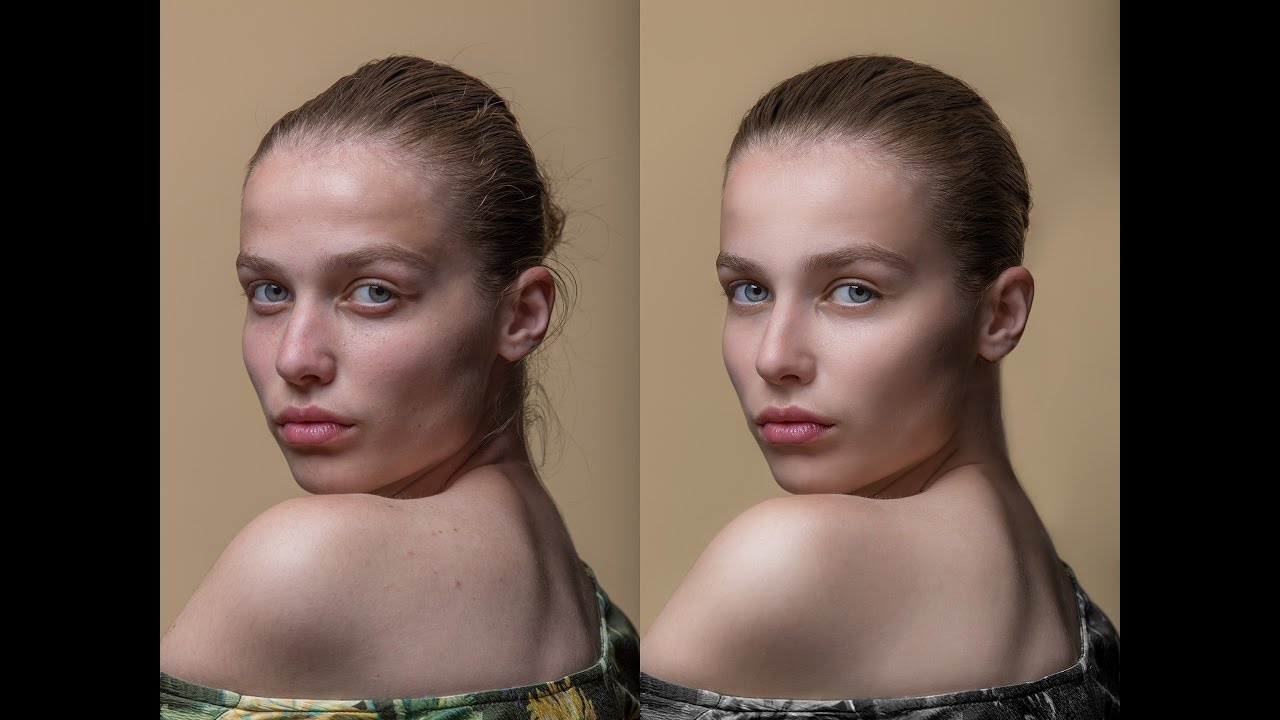 Они позволяют без проблем изменить множество визуальных аспектов вашей работы.
Они позволяют без проблем изменить множество визуальных аспектов вашей работы.
Нужно сберечь оригинальное фото? Нет проблем. Инструменты, которые оставляют возможность откатить любые изменения, вроде корректирующих слоев, помогут вам создать потрясающие эффекты без потери качества.
Чтобы воспользоваться корректирующим слоем Color Lookup (Поиск цвета):
Нажмите Layer > New Adjustment Layer > Color Lookup (Слой > Новый Корректирующий слой > Поиск цвета). Выберите набор для файла 3DLUT File из выпадающего меню. Нажмите ОК и наслаждайтесь результатом.
Фотография со стока Envato Elements.
Корректирующий слои — это один из моих любимых инструментов, и меня безумно радует тот факт, что они так же подходят для иллюстраций на планшете!
Художники, специализирующиеся на рисовании в Photoshop, используют эти коррекции, чтобы попробовать разные цветовые палитры, прежде чем принять окончательное решение. Исследуйте разные схемы освещения и многое другое с невероятными инструментами, как, например, Curves (Кривые).
Исследуйте разные схемы освещения и многое другое с невероятными инструментами, как, например, Curves (Кривые).
8. Научитесь организовывать свое Рабочее пространство
Шеф-повара любят содержать свои кухни в чистоте, так как это способствует их аккуратности и продуктивности. Так почему бы не создать себе чистое рабочее место в Photoshop?
Организация способствует созданию хорошей рабочей атмосферы. И даже если кажется, что неряшливость — это очень по-творчески, организованное рабочее место может улучшить ваши работы.
Для начала закройте все лишние вкладки!
После этого остается еще немало способов сделать все еще аккуратнее. Например, вы можете закрепить и открепить ваши любимые панели и наборы инструментов.
Затем нажмите Window > Arrange (Окно > Упорядочить).
Выберите один из перечисленных вариантов расположения, чтобы все ваши документы отображались аккуратно. Держите под рукой источники вдохновения, чтобы до них проще было добраться.
Держите под рукой источники вдохновения, чтобы до них проще было добраться.
Стандартное решение — это Consolidate All to Tabs (Объединить все на вкладках), но вы также можете выбрать, например, 2-up Vertical (2 вверх, по горизонтали), чтобы поместить образец рядом со своей работой.
Нужно вернуть свое рабочее место в первоначальный вид? Нажмите Window > Workspace > Reset Essentials (Окно > Рабочая среда > Сбросить Основная рабочая среда).
Рабочее место каждого художника будет разным. Некоторым нравится видеть больше рабочих панелей, чем другим. Я, например, не отношусь к таковым, так как предпочитаю минимизировать беспорядок. Но что бы ни было по душе лично вам, вы всегда сможете настроить рабочую среду так, как хотите.
9. Освойте инструмент Перо
Инструмент Pen (Перо) (Р) порой может пугать, однако, со временем вы сможете полностью его освоить.
Для начала изучите сам инструмент. Опция Path (Контур) нужна для выделения области, а Shape (Фигура) позволяет вам создавать собственные фигуры.
Затем познакомьтесь с Path Operations (Операции с контуром), Alignment (Выравнивание контура) и Arrangement (Упорядочение контура). Дизайнерам, которые знакомы с Adobe Illustrator, может быть проще освоиться с этим инструментом.
Самый лучший способ что-либо освоить — это экспериментировать! Создайте кучу линий и завитушек, а потом поиграйте с настройками, вроде Blending Options (Параметры наложения). Возможности поистине безграничны! Не забывайте пользоваться инструментом Перо при создании текстовых эффектов, иллюстраций и многого другого!
10. Запомните Горячие клавиши
Горячие клавиши — это не новинка.
Однако у дизайнеров порой возникают проблемы с их запоминанием. Хотите научиться небольшому трюку, который поможет вам запомнить эти клавиши?
Попробуйте этот старый трюк, помогающий подумать об инструментах. Когда вы думаете о горячей клавише, представляйте образ, который поясняет что это, или как этим пользоваться.
Нажимая букву В, которая вызывает инструмент Brush (Кисть), я автоматически представляю вот это:
Запоминайте эти клавиши по приоритетности. Как и в первой части урока, тут важно разобраться, какие горячие клавиши вам нужны больше всего. Вам также будет необходимо запомнить дополнительные клавиши, относящиеся к вашим любимым инструментам.
Чтобы увеличить размер кисти, например, нажмите правую или левую квадратную скобку: [ или ].
Ваши любимые горячие клавиши вы запомните с легкостью, так как будете часто ими пользоваться, однако стоит исследовать новые возможности.
Нужно больше советов?
Вы не освоите Photoshop за один день, и это абсолютно нормально! Просто думайте об этом, как о творческом приключении, которое со временем становится все лучше.
Прежде, чем вы закроете этот урок, запомните:
- Определитесь со своим основным набором инструментов
- Познакомьтесь с панелью слоев
- Экономьте время при помощи слой-масок
- Правильно сохраняйте файлы
- Знайте разницу между рекомендациями для печати и для интернета
- Пользуйтесь наборами…
- …и корректирующими слоями.
- Организуйте свое рабочее место.
- Изучите инструмент Перо.
- Запомните горячие клавиши.
Опробуйте эти советы и расскажите нам в комментариях о самом полезном для вас!
Автор: Melody Nieves
Обойдёмся без Adobe: как сэкономить на рабочих инструментах
Сколько стоит рабочее ПО дизайнера, художника или монтажёра? Использование приложений Adobe Creative Cloud обходится в 3 221 рубль в месяц. Если вы работаете с групповой подпиской или приобретаете подписку только для одного приложения Adobe, траты сокращаются, но всё равно их нельзя назвать незначительными.
Если вы работаете с групповой подпиской или приобретаете подписку только для одного приложения Adobe, траты сокращаются, но всё равно их нельзя назвать незначительными.
Конечно, всегда можно раздобыть нелицензионную версию нужного приложения. Но это незаконно. Поэтому любому рано или поздно, наверное, приходила мысль воспользоваться бесплатными аналогами.
Мы собрали альтернативы программ от Adobe, за которые не придётся платить. В чём-то эти приложения уступают Adobe, в чём-то превосходят. Вы легко можете их опробовать и выбрать инструмент под конкретную задачу.
Альтернативы Photoshop
GIMP
gimp.org
GIMP (GNU image manipulation program) — известный и хорошо поддерживаемый сообществом аналог Photoshop. GIMP называют убийцей Photoshop со дня выхода его первой версии, и, хотя это заявление излишне оптимистично, в GIMP реализована большая часть необходимых функций.
Пользователям Photoshop эта программа кажется непривычной из-за своего многооконного интерфейса. Чтобы сделать GIMP похожим на Photoshop, стоит выбрать «Режим одного окна» в меню «Окно».
Чтобы сделать GIMP похожим на Photoshop, стоит выбрать «Режим одного окна» в меню «Окно».
GIMP поддерживает большое количество плагинов. Он может работать и с проприетарными форматами Photoshop, хотя не очень хорошо обращается со слоями.
Платформы: Windows, macOS, Linux.
Загрузить GIMP →
Krita
krita.org
Профессиональное и при этом бесплатное решение, ориентированное на рисование. Подойдёт для художников и концепт-дизайнеров.
Программа Krita имеет хорошую документацию, и у вас не должно возникнуть трудностей с её освоением. В наличии слои, умное выделение, фильтры и ещё множество функций, которые покрывают все распространённые нужды. Галерея на сайте Krita демонстрирует, что и в бесплатном приложении можно создавать впечатляющие работы.
Поддерживает рисование с планшетами Wacom, Huion, Yiynova, Surface Pro.
Платформы: Windows, macOS, Linux.
Загрузить Krita →
Paint.NET
getpaint. net
net
Программа Paint.NET не столь функциональна, как Photoshop или GIMP, но зато намного легче и быстрее. Зачем загружать этих неповоротливых всеядных монстров, если нужно быстро обрезать или сжать изображение? Впрочем, Paint.NET умеет не так уж мало, а при необходимости можно добавить нужные функции с помощью плагинов.
Редактор Paint.NET доступен только для Windows. Если вам требуется похожее приложение для других операционных систем, попробуйте Pinta. Это клон Paint.NET с открытым исходным кодом, работающий в Windows, Mac и Linux.
Платформы: Windows.
Загрузить Paint.NET →
Pixlr
pixlr.com
Pixlr разрабатывается Autodesk — производителем таких продуктов, как AutoCAD, Maya и 3DS Max.
Программа хороша тем, что ей можно пользоваться в Windows 10, в окне браузера или в мобильном приложении. Веб-версия и мобильное приложение бесплатны. Версия для Windows 10 тоже можно использовать бесплатно либо оплатить подписку стоимостью 15 долларов за некоторые дополнительные функции.
Платформы: Windows, Web, Mobile.
Загрузить Pixlr →
Цена:
Бесплатно
Цена:
Бесплатно
Альтернативы Illustrator
Inkscape
inkscape.org
Inkscape — такая же свободно распространяемая альтернатива Illustrator, как GIMP для Photoshop. Это очень качественный продукт, который может делать практически всё то же самое, что и Illustrator. Он имеет большое количество инструментов и простой интерфейс, а плагины добавляют Inkscape новые возможности.
Он имеет большое количество инструментов и простой интерфейс, а плагины добавляют Inkscape новые возможности.
Поначалу в Inkscape можно легко запутаться. Вам будет легче разобраться в этом редакторе, посмотрев многочисленные туториалы, например от дизайнера Ника Сапорито.
Платформы: Windows, macOS, Linux.
Загрузить Inkscape →
Vectr
vectr.com
Vectr — ещё один неплохой редактор векторной графики. Он бесплатен, но разработчики планируют добавить некоторые платные функции. Vectr обладает простым и интуитивно понятным интерфейсом. Здесь есть функции импорта и экспорта, фильтры, инструмент для работы со шрифтами и многое другое.
Платформы: Windows, macOS, Linux, Web.
Загрузить Vectr →
SVG-Edit
clker.com
SVG-edit — быстрый веб-редактор с открытым исходным кодом. Он работает в любом современном браузере (Chrome, Firefox, Opera, Safari, Edge) и имеет большинство необходимых функций для работы с векторной графикой.
Платформы: Web.
Загрузить SVG-Edit →
Gravit Designer
designer.io
Gravit Designer может работать как в виде отдельного приложения, так и в браузере. Это профессиональное приложение, которое обладает обширными возможностями для создания векторных изображений. Поддерживает обработку контуров, работу с текстом и слоями и многочисленные инструменты рисования.
Платформы: Windows, macOS, Linux, Web.
Загрузить Gravit Designer →
Альтернативы Lightroom
Raw Therapee
rawtherapee.com
Raw Therapee претендует на звание лучшей замены Lightroom, а местами и значительно превосходит эту программу. Пусть интерфейс здесь довольно тяжеловесный, но функциональность приложения очень хороша. Raw Therapee поддерживает точно настраиваемые алгоритмы обработки фотографий, продвинутое шумоподавление и многие другие операции, нужные профессиональным фотографам и ретушёрам.
Платформы: Windows, macOS, Linux.
Загрузить Raw Therapee →
Darktable
darktable.org
Darktable мало в чём уступит Lightroom и Raw Therapee. Это бесплатный редактор с открытым исходным кодом. Darktable быстрее и легче Raw Therapee, и его интерфейс несколько удобнее.
Платформы: Windows, macOS, Linux.
Загрузить Darktable →
PhotoScape X
x.photoscape.org
PhotoScape до недавнего времени казался заброшенным. Но разработка продолжилась, и свет увидела новая версия редактора — PhotoScape X. Помимо богатых возможностей для обработки изображений, PhotoScape X может создавать GIF и коллажи.
Платформы: Windows, macOS.
Загрузить PhotoScape X →
Photivo
photivo.org
Бесплатный Photivo с открытым исходным кодом предоставляет все необходимые функции для работы с RAW-файлами: есть цветовые каналы, фильтры, предустановки и массовая обработка изображений. Photivo может осуществлять экспорт изображений в GIMP или сохранять готовый файл в любые популярные форматы.
Платформы: Windows, macOS, Linux.
Загрузить Photivo →
Альтернативы Premiere Pro
Shotcut
shotcut.org
Shotcut обладает впечатляющим списком функций. По заявлениям разработчиков, он поддерживает сотни аудио- и видеоформатов. Удобный интерфейс включает в себя настраиваемые панели и плейлист с предпросмотром. Опробуйте Shotcut, и вы увидите, что это вполне подходящее профессионалам решение.
Работа над Shotcut продолжается, и приложение обновляется с периодичностью от одного до трёх месяцев. Так что если это и не лучшая замена Premiere Pro, то скоро таковой станет.
Платформы: Windows, macOS, Linux.
Загрузить Shotcut →
OpenShot
howtoforge.com
OpenShot обновляется не так активно, как Shotcut, но он стабильнее и работает так же хорошо. Здесь есть все необходимые возможности и функции для обработки и монтажа видео.
Платформы: Windows, macOS, Linux.
Загрузить OpenShot →
Lightworks
youtube.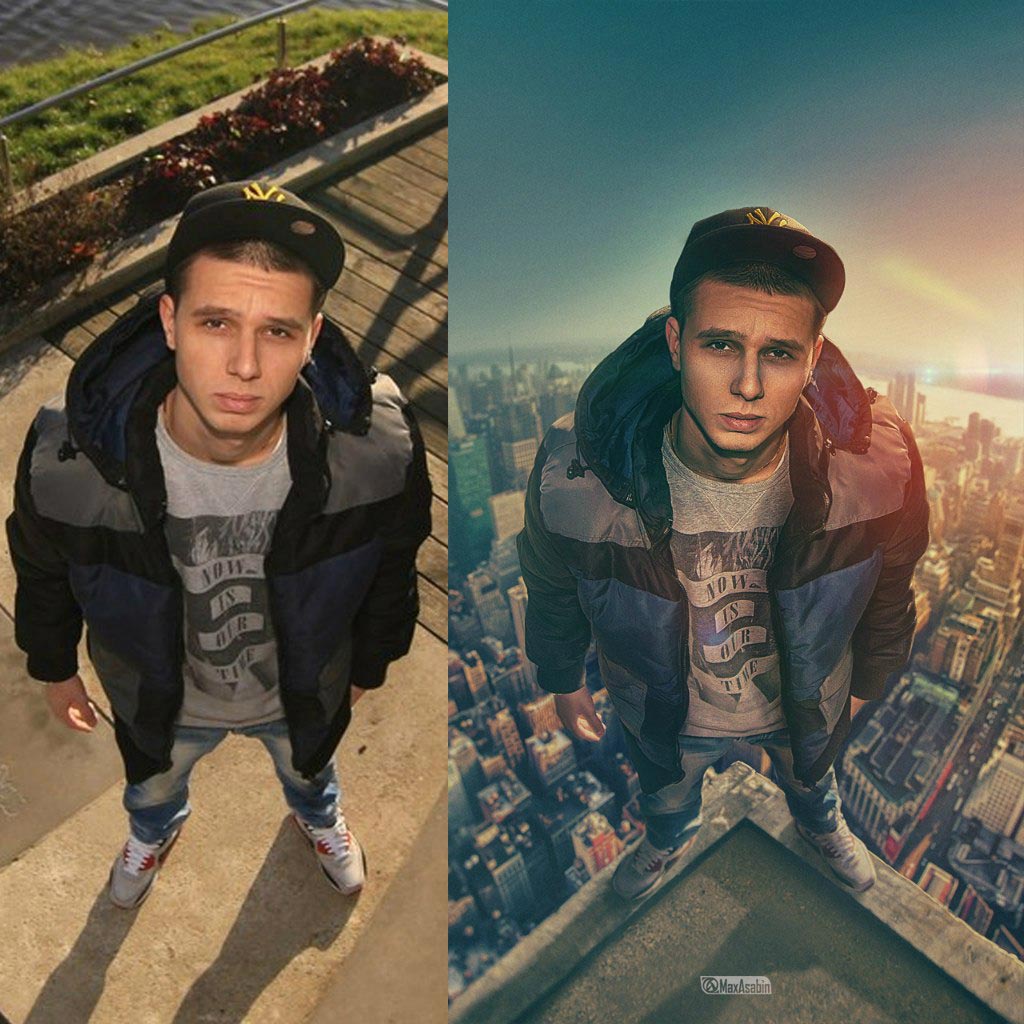 com
com
Lightworks — профессиональный видеоредактор, в котором монтировались такие фильмы, как «Волк с Уолл-стрит», «Король говорит!» и «Криминальное чтиво». Он умеет всё то же, что и Premiere Pro. Но Lightworks всё-таки немного лучше хотя бы тем, что имеет полностью бесплатную версию. Да, в ней нельзя монтировать видео чётче 720p, но, если для вас это не критично, можно попробовать Lightworks. Версия Pro стоит 450 долларов.
Платформы: Windows, macOS, Linux.
Загрузить Lightworks →
HitFilm Express
https://hitfilm.com
HitFilm Express — мощный бесплатный инструмент для видеомонтажа. Заплатить придётся только за некоторые плагины к видеоредактору.
Платформы: Windows, macOS.
Загрузить HitFilm Express →
Альтернативы InDesign
Scribus
upload.wikimedia.org
Scribus — известная бесплатная программа для вёрстки многостраничных файлов: журналов, газет, буклетов и книг. Scribus снабжён качественной документацией и обладает всеми необходимыми функциями для допечатной подготовки, кроме разве что поддержки проприетарного формата InDesign. Впрочем, можно импортировать свёрстанные страницы из Post Script.
Платформы: Windows, macOS, Linux.
Загрузить Scribus →
Может быть, вы используете какие-то другие альтернативы инструментов от Adobe? Поделитесь в комментариях.
Как можно заработать, освоив Photoshop
Как сколотить капитал, умея работать в самом известном графическом редакторе? Это вопрос, ответ на который знают не все. Научиться работать в этой программе совсем непросто, а сам процесс обучения занимает много времени. Это программное обеспечение стоит недешево. Чтобы преуспеть в обучении и начать хорошо зарабатывать, необходимо кропотливо изучать все нюансы работы.
Потраченное время, силы и деньги принесут в будущем много пользы.
Освоение программы поможет обрести профессию и, впоследствии, можно будет немало зарабатывать. Разбирающиеся в ней люди, хорошо знающие как с ней работать, могут трудиться в интернете на постоянной основе или периодически, не оставляя основной работы.
Какие есть способы заработка?
Научившись работать с фотографиями, можно начать хорошо на этом зарабатывать. Редактирование, ретуширование, улучшение графических изображений — сегодня востребованная услуга.
Часто у людей не получается делать хорошие снимки. Многие старые фотографии важны для них. Научившись улучшать их, можно иметь постоянный заработок. При помощи Adobe Photoshop получится удалить со снимка лишних людей или какой-нибудь объект.
Из цветной фотографии легко сделать черно-белую и наоборот. Можно делать их ярче и контрастнее, вносить другие изменения. Часто на снимках получаются красные глаза, а этот эффект легко исправляет программа. Благодаря ее использованию производят цветовую коррекцию, изменяют фон, увеличивают размеры.
Если выполнять работу с фотографиями по разумной цене, то на этом можно неплохо заработать.
Еще один способ: это научиться создавать книги, пособия по работе с ней. В зависимости от количества глав, от их ценности и от некоторых других факторов, ее можно будет продавать по цене от десяти до ста долларов.
Если пособие сделать в форме руководства и вставить в него скриншоты, то его ценность поднимется. На них желательно, чтобы было изображено следующее: как правильно производить манипуляции с фотографиями, как сделать современный дизайн веб-макета, как использовать фильтры и эффекты. Желающих приобрести такое пособие можно легко найти в интернете. Спрос на такие книги постоянно высокий.
Многие зарабатывают с помощью Adobe Photoshop, создав свой сайт или блог, и разместив на нем рекламу. Так можно получать несколько сот долларов в месяц. Наполненный контентом сайт, а это могут быть статьи о том, как пользоваться редактором, начнут посещать десятки и сотни людей в день уже в первые месяцы после его создания. Через блог можно рекламировать и продавать свое пособие по работе с программой, а также предлагать услугу по редактированию фотоснимков.
Создав видеоруководство и продавая его, получится неплохо заработать. Деньги многие пользователи начинают получать со своего канала YouTube. На нем, так же как и на сайте, можно разместить рекламу или предложения об оказании своих услуг. Так, многие начинают зарабатывать уже в первые месяцы несколько сотен долларов.
Еще один способ заработка: это продажа отредактированных фотографий на биржах и стоках. Они могут быть на любую тематику. Многие владельцы сайтов, журналов ищут для себя неопубликованные ранее снимки.
Занимаясь сразу несколькими видами заработка, можно значительно увеличить доход.
Научившись хорошо работать с программой, появится возможность работать веб-дизайнером. Некоторые сайты сами ищут работников, умеющих этим заниматься. Многие работодатели осуществляют поиск таких людей через посредников, например, только на одном из сайтов по поиску работников требуется более 750 таких специалистов. Им требуется специалист, который будет создавать изображения их услуг, товаров, продаваемых в онлайн-магазинах. Многие ищут специалистов, которые будут создавать дизайн книг или брошюр, макеты домашних страниц сайтов и заниматься другой подобной работой. Также часто необходимы сотрудники, которые умеют редактировать фотографии, подготавливать их к опубликованию.
Создание логотипа для бизнесменов и сайтов для них — это еще один способ заработать при помощи Photoshop. Уже очень много компаний поняли пользу от использования социальных сетей, например, Twitter и Facebook. С их помощью они привлекают новых клиентов и взаимодействуют с постоянными. На такой странице компании нужно размещать изображения товаров, логотипы. Для нее необходимо создать подходящий фон.
Возможность зарабатывать, взаимодействуя с бизнесменами и украшая их странички в социальных сетях, это сегодня реальность.
Люди, хорошо владеющие Photoshop, могут получать зарплату, работая веб-дизайнером. Для этого нужно научиться создавать шаблоны сайтов, редактировать фотографии для них. В программе можно сделать и продать макет, общую графическую тему любого сайта или интернет-магазина. За основу обычно берутся уже готовые шаблоны. Сотрудничая совместно с веб-программистом, появится возможность создавать полноценные эксклюзивные сайты-визитки и многие другие.
Используя программу, можно начать свой бизнес по производству футболок. На них наносят, используя специальный принтер, созданные в программе изображения или отредактированные снимки знакомых, родных. Их можно наносить и на другую одежду. Футболки сегодня — это очень популярная одежда, особенно если на них нанесена красивая, эксклюзивная картинка. Рисунки можно наносить и на керамическую плитку, правда, для этого необходимо приобрести дорогой принтер.
Не перестают пользоваться популярностью поздравительные открытки самой разной тематики. Можно создать изображение для печати в типографии, например, плаката, календаря. Их продают через интернет или на рынке. Спросом пользуются пригласительные открытки на свадьбу.
Можно разрабатывать дизайн компакт-дисков, журналов и рекламной продукции. Многие создают электронные книги, занимаются дизайном упаковки самой разной продукции, плакатов, разработкой онлайн-рекламы.
Это далеко не все идеи возможности заработка с Photoshop. Выбрав один из способов ведения бизнеса или сразу несколько, можно зарабатывать на жизнь немалые деньги.
С течением времени, приобретя опыт работы в программе, появится возможность обучать других. Как заработать с фотошоп, это теперь не вопрос, нужно только не бояться приступить к реализации выбранного способа.
Что на самом деле можно делать с помощью Adobe Photoshop?
Вот все, что умеет Adobe Photoshop! Хотя эта статья предназначена для новичков, каждый может получить здесь новые навыки.
Вы слышали, как люди говорят об Adobe Photoshop, но, возможно, вам интересно, что на самом деле можно делать с Photoshop? В этой статье мы постараемся ответить на этот вопрос, перечислив, на что способен Photoshop.
Для начала поймите, что Photoshop — одно из самых мощных приложений для редактирования изображений на рынке.А когда дело доходит до работы с фотографиями, он почти ничего не может сделать.
Даже название «Photoshop» является синонимом фото-манипуляций, и с момента своего запуска более 25 лет назад в программе появилось множество новых функций.Некоторые из них мы обсудим ниже.
1.Редактировать фотографии с помощью Photoshop
Когда мы спрашиваем себя, для чего можно использовать Photoshop, важно отметить, что некоторые из его текущих инструментов изначально были запущены в других программах, таких как Adobe Illustrator.В последние годы Adobe превратила пакет Creative Cloud в сложную сеть перекрывающихся приложений.
Если у вас есть доступ к полной версии Creative Cloud, эти перекрывающиеся приложения имеют массу преимуществ.Тем не менее, одна из вещей, которые вы можете делать с помощью Photoshop, — это возможность редактировать фотографии.
С его помощью вы можете:
- Улучшайте цвета, увеличивайте контрастность или регулируйте резкость и размытость.
- Отретушируйте изображение, чтобы превратить его в макет журнального качества.
- Исправьте старые фотографии, чтобы они выглядели так, как будто они были напечатаны вчера.
- Обрежьте изображение как хотите.
- Объедините несколько фотографий в одно изображение.
По сути, если есть какой-либо мыслимый способ редактировать изображение, вы можете сделать это с помощью Photoshop. Определенно существует конкуренция в категории «лучший фоторедактор», но Photoshop по-прежнему является отраслевым стандартом.
Если вы хотите получить от программы максимальную отдачу, вот несколько советов по рабочему процессу Photoshop, которые помогут улучшить редактирование изображений.
2. Создание цифровой живописи с помощью Photoshop
Что умеет Photoshop, помимо редактирования фотографий? Что ж, в наши дни большинство картин, мультфильмов, обложек книг и других произведений искусства, которые вы видите в Интернете, создаются не с помощью кисти и холста.Я имею в виду, что это — это , но эта кисть и холст цифровые. Изображения, которые вы видите, были созданы на компьютере.
Photoshop — лишь одно из самых популярных приложений для создания цифрового искусства.
В то время как стили рисования могут варьировать гамму в зависимости от того, что рисуется, вы можете абсолютно подражать старой школе, написанной кистью в руке, с помощью Photoshop.
Используя программу в качестве надежного холста и планшет в качестве кисти, вы можете сразу же приступить к работе над своим новым шедевром.
Используя кисти или слои для смешивания, вы также можете комбинировать разные цвета для создания картины.Кроме того, вы можете применять к изображению эффекты цифровой кисти, от масляных текстур до угля и чернил.
Эти эффекты часто представлены в виде настраиваемых кистей, которые можно загрузить через Adobe или стороннего поставщика.Вы также можете создать свой собственный. А вот как установить кисти в Photoshop.
3.Используйте Photoshop для графического дизайна
Когда я был студентом, изучая дизайн — а мой бюджет был более ограниченным — я часто спрашивал себя: «Как я могу продвинуть эту программу дальше?»
Мне нужно было создать иллюстрации и графические плакаты , но я надеялся сократить время, необходимое для изучения нескольких программ.Я также не хотел покупать сразу несколько приложений.
К счастью, многие инструменты Adobe для дизайна также были включены в Photoshop.Например, инструмент «Перо» — это основная функция Adobe Illustrator. Теперь это основной продукт почти во всех приложениях Adobe.
Хотя Photoshop не является основным приложением для графического дизайна, оно по-прежнему очень компетентно и предлагает большую гибкость.Если вы хотите опробовать некоторые распространенные инструменты Photoshop, прежде чем переходить к Illustrator, Photoshop — отличное место для начала.
Это также хорошая программа, если вы занимаетесь графическим дизайном только от случая к случаю, а не круглый год.
Это выглядит в магазине | Знай свой мем
Около
This Looks Shopped представляет собой серию макросов изображений, которые обычно состоят из того, что кто-то указывает на компьютер, или изображения, которое выглядит явно отфотошопленным, с подписью:
«ЭТО ОБРАЗЫ ПОКУПКИ / Я МОГУ СКАЗАТЬ ПО НЕКОТОРЫМ ПИКСЕЛЯМ И ПОСМОТРЕТЬ НЕСКОЛЬКО МАГАЗИНОВ В МОЕ ВРЕМЯ «.
Интересное сочетание тонких и очевидных шупов. Варианты макросов изображений «This Looks Shopped» регулярно публикуются на 4chan и других юмористических форумах в Интернете, таких как FARK и Something Awful.
Истоки
Хотя точное происхождение таких изображений с субтитрами остается неясным (и поиск продолжается), самое раннее упоминание «This Looks Shopped» можно найти в статье, опубликованной и сохраненной в кэше в 2003 г. на сайте Metaeducation.com. По мере того, как он становился все более и более популярным, в июле 2008 года графический дизайнер из Новой Англии основал блог на одну тему под названием Thislooksshopped.com.
Еще один слух — мем появился еще в 1999 году, когда Paint Shop был большим редактором изображений.Слово «купил» означало, что это было в Paint Shop Pro от Corel. (Благодарим RonUMSC за эту информацию)
С тех пор, как фраза «This Looks Shopped» стала основным продуктом интернет-мемов, она также использовалась в качестве популярной фразы в цепочках комментариев, обычно в ответ на пост с изображением, который выглядит явно манипулируемым. Хотя и в меньшей степени, эту фразу иногда используют в целях троллинга.
Труп Усамы, фотошоп
После объявления о смерти Усамы бен Ладена фальшивая фотография его трупа начала распространяться в Интернете и различных СМИ.Фотографа Кенна Линдси была опрошена CNN по поводу фотографии, и в следующей цитате он сослался на «это выглядит в магазине»:
«За время работы фотографом я видел большое количество плохо отфотошопленных изображений и по пикселям могу сказать, что это подделка», — сказала Кенна Линдси, фотограф из Нью-Йорка, работающая с составными изображениями.
Искать
Магазин «Знай своего мема»
Поисковые запросы по запросу «это выглядит в магазине» выросли в октябре 2008 года и достигли пика в феврале 2010 года.
Примеры
Внешние ссылки
MSN дополняет «Фейковые новости» фотографиями пингвинов, сделанными в фотошопе
Гостевой пост Джима Стила
Почетный директор Полевого кампуса Сьерра-Невада Государственного университета Сан-Франциско и автор книги Пейзажи и велосипеды: путешествие эколога к климатическому скептицизму
MSN, судя по всему, является источником разжигания климатических опасений и «фальшивых новостей о климате», судя по их истории под заголовками В Антарктиде наблюдается рекордно высокая температура — теплая 63.5 ° F .
Рассказ сопровождался тем, что может быть только ужасно сделанной фотографией для скромного warmunista грибовидной формы льда, балансирующей на скалистом обнажении.
Предположительно, это было сфотографировано на противоположной стороне континента, с которой произошла рекордная температура. Восхождение на такое сооружение было бы сложным техническим восхождением для опытного альпиниста. Кроме того, когда пингвины Адель выходят на берег для размножения, они по возможности избегают льда, пересекая снежные поля только в поисках свободных ото льда территорий для размножения.Наконец, если вы увеличите изображение на 500%, пингвины станут чрезвычайно пиксельными, ледяная глыба станет меньше, а фон качается еще меньше, отпечаток пальца 3 разных фотографий с разным разрешением, которые были наложены.
MSN сообщило: «Аргентинская исследовательская база недалеко от северной оконечности Антарктического полуострова установила рекорд жары — 63,5 ° по Фаренгейту (17,5 градусов по Цельсию), — сообщило в среду погодное агентство ООН». Рекорд был установлен в 2015 году, и в отчете ВМО просто подтверждена температура.В марте 2015 года Wunderblog сообщил: «24 марта на базе Эсперанса (под управлением Аргентины), расположенной недалеко от северной оконечности Антарктического полуострова, температура была 17,5 ° C (63,5 ° F). Хотя это самая высокая температура, когда-либо измерявшаяся с тех пор, как на южном континенте были установлены метеостанции [в 1953 году], она осложняется тем, каково само определение «Антарктиды».
Чтобы вызвать опасения по поводу температурного рекорда Эсперансы, MSN пишет: «Антарктида запирает 90 процентов пресной воды в мире в виде льда и поднимет уровень моря примерно на 60 метров (200 футов), если все это растает, что означает, что ученые обеспокоены тем, что даже о крайностях на периферии.”
Однако высокие температуры в Эсперансе ничего не говорят нам об изменении климата или о том, существует ли угроза таяния ледяных шапок или повышения уровня моря. Вместо этого Эсперанса представляет собой яркий пример того, как температура может резко повыситься без увеличения количества тепла. Аргентинская метеостанция Эсперанса расположена на самой крайней экваториальной оконечности Антарктического полуострова, ее среднемесячный показатель
. Изображение канадского сикха, сделанного в фотошопе, чтобы выглядеть как террорист, связанный с атаками в Париже — RT World News
Сикх из Канады оказался в центре нежелательного внимания после того, как сделанное им селфи в ванной было сфальсифицировано так, чтобы он выглядел как один из террористов-смертников, участвовавших в терактах в Париже, а затем распространился в СМИ.
На цифровом изображении Вирендера Джуббала видно, что он одет в нечто похожее на жилет смертника и держит Коран. Он появился на первой полосе одной из крупнейших газет Испании La Razon.
Впоследствии его подхватили две итальянские газеты и итальянский телеканал с почти 2 миллионами подписчиков.
« Один из террористов мог проникнуть в Грецию вместе с сирийскими беженцами. Неизвестным нападавшим было от 15 до 18 лет, они действовали тремя командами », — говорится в тексте рядом с изображением Джуббала.Ла Разон извинился в воскресенье днем.
Исходное изображение Джуббала — невинное селфи в ванной, сделанное с помощью iPad.
Люди редактируют и делают фотошопы моих селфи, как будто я один из тех, кто вызывает проблемы в Париже.
— Вирендер Джуббал (@Veeren_Jubbal) 14 ноября 2015 г.
Пытаясь исправить ущерб, нанесенный подделкой, Джуббал запустил онлайн-кампанию, чтобы очистить свое имя.
“ Все это ставит меня в плохое положение в том смысле, что из-за этого я могу пострадать и / или пострадать.Это клевета из новостей и ТВ », — написал Джуббал в Твиттере.
Вы все можете проверить последние ретвиты.
Начнем с основ.
Никогда не был в Париже.
Я сикхский чувак в тюрбане.
Живет в Канаде.
— Veerender Jubbal (@Veeren_Jubbal) 14 ноября 2015 г.
Хотя до сих пор неясно, кто редактировал фотографию Джуббала и почему, есть сообщения, предполагающие связь с движением Gamergate, которое Джуббал подвергал резкой критике в прошлом.
Противоречие Gamergate восходит к августу 2014 года и касается вопросов сексизма и женоненавистничества в культуре видеоигр.Это вызвало продолжительные дебаты, отмеченные злоупотреблениями и обвинениями с обеих сторон.
Канадец уже получил десятки сообщений поддержки в Твиттере, осуждающих хулиганов, которые сфотографировали его фотографию и распространили ее в Интернете.
Я только что услышал о том, что случилось с @veeren_jubbal … То, что «журналисты» сделали с вами, позорно. Мне как журналисту очень жаль.
— Роберт Эрнандес (@webjournalist) 15 ноября 2015 г.
Если они смогут отследить человека, который сфотографировал @Veeren_Jubbal в качестве террориста и отправил его, должны быть правовые последствия.
— Диллон Роджерс (@ Jollyrogers99) 15 ноября 2015 г.
Раскрытие подозреваемого в педофилии
Предупреждение. Прочтение этой статьи приведет к так называемой «красной пилюле». Исходная дата публикации 07.11.2016.
Я создал это, чтобы поделиться информацией, которую Anonymous коллективно собрали и исследовали в отношении подозреваемой группы по педофилии и торговле людьми, которую мы, кажется, обнаружили, существующей внутри наших политиков Вашингтона и элиты.
Все началось с невероятно подозрительного электронного письма Podesta, в котором скептики предположили, что на самом деле речь идет не о пицце, а в коде:
Если это не кодируется, это не имеет никакого смысла. Ни один человек из команды юристов Подесты или основных СМИ не смог предложить внятного объяснения того, что это может означать, если ДЕЙСТВИТЕЛЬНО связаны пицца и карта. В первоначальном электронном письме просто упоминается, что ткань белая с черным, а затем личный помощник Подесты переводит это слово как «содержащее карту».Носовой кодекс сексуальных предпочтений — явление хорошо задокументированное. «Сыр для пиццы» уже давно известен как код для детской порнографии в педофилии общинах, включающей глубокую сеть.
Довольно быстро спускается с холма. Взгляните на это тревожное «совпадение» с бывшим главой администрации Хиллари Клинтон Тамерой Луццатто. Ниже приводится еще одно дважды подтвержденное письмо, опубликованное Wikileaks, отправленное от Тамеры Джону Подесте. Речь идет о перевозке маленьких детей в бассейны для «развлечения».
Конечно, не слишком инкриминирующий, пока вы не рассмотрите это:
На фото выше изображен «Гранд Там» Луццатто.Один только хедлайнер Evie’s Crib должен быть вероятной причиной для выдачи ордеров: « Эвелин растет. Скоро она станет королевой всех США А. прямо сейчас, только на ограниченное время, вы можете провести с ней некоторое время онлайн, сырой и неразрезанный. Воспользуйтесь этим сейчас, так как в будущем она будет иметь над вами власть жизни и смерти. ” ОБНОВЛЕНИЕ 12/12/16: этот блог с тех пор стал частным. Архивная версия — Evie’s Crib. Редактировать : 1981 документальный фильм Мальчики на продажу упоминает детскую проституцию и торговлю людьми как «фермерское хозяйство», что вызывает подозрение, учитывая многочисленные упоминания о фермах, сделанные в электронном письме Тамеры Подесте.Согласно документальному фильму An Open Secret, плавательные бассейны также содержат культурные отсылки к педофилии.
Для тех, кто еще не уверен в том, что код используется, вот еще несколько примеров (хотя это даже близко не к исчерпывающему охвату):
- « Я мечтаю о вашем киоске с хот-догами на Гавайях …» Wikileaks ID 30231
- Обама прилетает из Чикаго с пиццей и хот-догами на 65 000 долларов на частное мероприятие в Белом доме Wikileaks GIFiles ID 12230
- « Как вы думаете, мне лучше играть в домино с сыром, чем с макаронами? ”Wikileaks ID 30613
- “ Хотели бы получить пиццу на час? ”Wikileaks ID 26345
- « Все еще в камере пыток » в письме с темой « Прошлой ночью было весело, » ID Wikileaks 56492
- пиццы.jpg, вложенный в электронное письмо, которое гласит только « Как сказал Джон, лучше этого не найти» Wikileaks ID 10037
В других электронных письмах Podesta несколько раз упоминается пиццерия под названием «Comet Ping Pong Pizza». Подтверждение можно найти на Wikileaks Podesta search = Comet.
Здесь все становится довольно странным, и я постараюсь привести только самые важные доказательства. Джон Подеста был председателем предвыборной кампании Хиллари Клинтон и был советником Обамы.Он также исполнял обязанности руководителя аппарата Билла Клинтона. Он не является выборным должностным лицом, но очевидно, что он имеет значительное влияние в американской политике. В электронных письмах вы прочтете, что этот пинг-понг с кометой кажется горячей точкой, служащей местом сбора средств как для Обамы, так и для Хиллари Клинтон. Почему они выбрали пиццерию, предположительно подходящую для детей, с главной достопримечательностью — ТАБЛИЦАМИ ДЛЯ ПИНГ-ПОНГА?
Первая подозрительная активность — это просто его местонахождение. Источник: ФБР выпустило НЕКЛАССИФИЦИРОВАННЫЕ символы педофилов
Comet Pizza находится через дорогу от компании Beyond Borders, которая на своем веб-сайте объясняет, что она работает с целью « положить конец детскому рабству и насилию в отношении девочек » в Гаити.Гаити хорошо известно как одна из основных стран, в которых работает Фонд Клинтона. Обновление 02/06/17: Фонд Клинтона объявляет о сокращении всех программ на Гаити, всего за два дня до того, как на острове произойдет крупная операция по борьбе с торговлей людьми, как сообщает Haiti Sentinel.
Ладно, пока все совпадения. Давайте посмотрим на символы, встречающиеся в этой области. Сначала исследуйте Комету Пинг-Понг:
Странно, но ничего не доказывает.Теперь давайте посмотрим на символ Besta Pizza, расположенный в двух магазинах от Comet и принадлежащий бывшему сотруднику Министерства юстиции Эндрю Клайну из отдела по торговле людьми — должность, на которую он был назначен Биллом Клинтоном. Источник: Besta Owner Research
.
Вернитесь к известным символам педофилов. Это настолько очевидно, что это отвратительно, но любой может сказать, что это всего лишь домыслы. ОБНОВЛЕНИЕ 11/10/16: BESTA ИЗМЕНИЛИ СВОЙ ЛОГОТИП! Новый логотип Besta. На вывеске магазина сохранился символ.
Давайте посмотрим через дорогу от Comet, в бистро Terasol и Artisan Gallery, всего в двух магазинах от Beyond Borders. Это было найдено на их сайте. Пожалуйста, посмотрите вниз.
Обратите внимание на взрослую руку с детской рукой внутри символа любовника девушки — двойного сердца. ДАЙТЕ МНЕ ПЕРЕРЫВ. Эти люди прячутся на виду. ОБНОВЛЕНИЕ 11/13/16 : TERASOL УДАЛИЛ ДВОЙНОЕ СЕРДЦЕ. Обновленный веб-сайт Terasol. Стоит упомянуть «Политика и Проза», принадлежащая спичрайтеру Хиллари и всего в нескольких шагах от Comet, также демонстрирует водоворот внутри своего магазина.Если вы обучены статистике, вы понимаете, что вероятность того, что более одной локации «случайно» содержат символы педофилов в одном блоке, чертовски мала.
Хорошо, я знаю, что все по-прежнему остается лишь предположением. Теперь наступит черед уродливых, и СОВЕТУЕТСЯ СМОТРЕТЬ Зрителям. НА ДАННЫХ ИЗОБРАЖЕНИЯХ СОДЕРЖАТ ВРЕДНЫЙ МАТЕРИАЛ.
Владелец Comet Ping Pong — Джеймс Алефантис. Он также владеет рестораном Buck’s Fishing and Camping в том же торговом центре, который, как ни странно, рекламирует нарезку торта в форме мяса с помощью мачете: веб-сайт Buck’s Fishing and Camping.Алефантис был назван GQ одним из «50 самых влиятельных людей Вашингтона».
Джеймс, пользователь Instagram «jimmycomet», является бывшим любовником Дэвида Брока (основателя Pro-Hillary super PACs Correct the Record, Media Matters for America и ShareBlue, которые официально заявили, что они финансируют миллионы долларов для онлайн-троллей). противостоять любому, кто негативно отзывается о Хиллари Клинтон в социальных сетях, таких как Facebook, Reddit, YouTube, Twitter и даже 4chan). Мы нашли ПУБЛИЧНЫЙ Instagram Джеймса Алефантиса, и тут он стал очень тревожным.ОБНОВЛЕНИЕ 11/08/16: УЧЕТНАЯ ЗАПИСЬ JIMMYCOMET СДЕЛАНА ЧАСТНОЙ, НО ДЖЕЙМС BTFO; НЕ ПОНИМАЕТ, КАК РАБОТАЕТ ИНТЕРНЕТ. АРХИВНАЯ ВЕРСИЯ — «jimmycomet» Instagram без комментариев
Здесь мы видим уникальную скульптуру в стиле Джеффри Дамера, размещенную в Instagram Джеймса. Владелец этого единственного в своем роде произведения искусства — никто иной, как Тони Подеста, брат Джона Подеста. Тони — зарегистрированный лоббист, представляющий Саудовскую Аравию, Китай и другие захудалые страны с плохой репутацией в области прав человека.У Алефантиса есть несколько фотографий, на которых Тони и он сам вместе на разных вечеринках и мероприятиях. Прочтите статью в Washington Post, в которой рассказывается об интересе Тони к «искусству»…
[… Дом Подеста увешан множеством цветных фотографий Кэти Граннан, фотографа, известного своими фотографиями обнаженных подростков в документальном стиле… «Они были в ужасе», — вспоминает Хизер с улыбкой на лице. ]
Тони упоминает в другой статье, что одним из его любимых художников является Биляна Джурджевич.Вот беглый взгляд на некоторые из ее работ. Если эта женщина не жертва / не была жертвой, я съем свой ботинок. (Авторские права на материалы принадлежат Биляне Джурджевич.) Посетите ее веб-сайт, если вы хотите, чтобы вам снились кошмары и вы страдали посттравматическим стрессовым расстройством от картин детей, лежащих лицом вниз в прудах.
Фотография Смрити Мандханы была обработана в фотошопе; что это говорит о нас?
Автор: Lifestyle Desk | Нью-Дели |
Обновлено: 15 ноября 2019 г., 9:30:47
Смрити Мандхана сегодня считается одним из самых многообещающих игроков в крикет.(Источник: chethana / Twitter)
Во вторник, как и в любой другой день, один твит встревожил множество людей в социальных сетях. Пользователь искал индийского игрока в крикет Смрити Мандхана, и в результате его поиска была обнаружена фотография 23-летней игрока в крикет, но с заметными изменениями: оттенок ее кожи стал светлее, на губах было немного красной помады, а также каджал. в ее глазах.
Пользователь, Chethana, обратился в социальные сети, чтобы указать на это, а также поделился оригинальной фотографией игрока в крикет, чтобы подчеркнуть разницу.«Погуглил Смрити Мандхана и наткнулся на это фотошоп. Актуальное изображение справа, для контекста. «Как облажались стандарты красоты, если фотография игрока в крикет на пресс-конференции была обработана в фотошопе, чтобы осветлить ее цвет кожи и добавить каджал и помаду», — написала она.
Погуглил Смрити Мандхана и наткнулся на это фотошоп. Актуальное изображение справа, для контекста.
Насколько хреновые стандарты красоты, если фотография игрока в крикет в прессе подвергается фотошопу, чтобы осветлить ее цвет кожи и добавить каджал и помаду.pic.twitter.com/KKbmKyYf13
— chethana (@iamdatemike) 12 ноября 2019 г.
Люди говорят: «О, она все еще красива», но не в этом суть.
Вы усиливаете то, что означает это дурацкое фото в фотошопе.
Смысл этого в том, чтобы показать, что даже изображение спортсмена в Google должно быть обработано в фотошопе, чтобы соответствовать какому-то произвольному стандарту красоты….
— chethana (@iamdatemike) 12 ноября 2019 г.
В практике фотошопа картин Мандханы кроется не такая уж тонкая критика и позор: будучи женщиной, она должна выглядеть определенным образом.Несмотря на то, что сегодня ее единодушно называют наиболее многообещающим игроком в крикет, что подтверждается завидным послужным списком наград — в 2018 году она была удостоена награды Кхель Ратна, в прошлом году была названа лучшим международным игроком в крикет среди женщин и совсем недавно стала второй по скорости. Индианки пройдут 2000 однодневных международных пробежек, минуя шкипера Вирата Кохли и уступая только Шикхар Дхаван — Мандхана по-прежнему рассматривается просто как женщина в глазах общественности, лишенная своих достижений.
Можно лучше понять это дифференцированное и регрессивное отношение, если просто заменить Мандхану любым игроком в крикет-мужчину, независимо от его достижений. Снимок был с пресс-конференции. А теперь, для сравнения, представьте на ее месте Вирата Кохли. Фотографии с мероприятия по-прежнему будут доступны, но, в отличие от изменения внешнего вида, будет анализ того, что он сказал. В тот момент, когда пол человека, сидящего на этом стуле, меняет наши ожидания от него, также меняется вместе с нашим восприятием.
Успешный мужчина рассматривается как человек, который по праву заслужил свое место на этом месте, делится мудростью и анекдотами, которые мы будем использовать в качестве ссылок позже. Его пол не становится второстепенным для его профессии, но в некотором смысле оправдывает его выбор карьеры. Однако для женщины всегда остается непреодолимый разрыв между ее идентичностью и полом. Как только она становится общественным достоянием, ее выбор быть рассмотренным так, как она хочет, непреднамеренно отвергается, превращая ее в сексуальный объект.Ее слова, достижения и похвалы отодвинуты на второй план.
Митали Радж, бывший капитан Индии, тоже сталкивался с этим слишком много раз. В 2017 году она опубликовала в Твиттере фотографию себя с другими игроками в крикет, Нушином аль-Хадиром, Ведой Кришнамурти и Маматой Мабен. Совершенно не обращая внимания на повод, ее троллили за то, что на фото она явно потела. Она, конечно, заставила тролля замолчать, а также обратила внимание на то, в чем был смысл фотографии. «Я там, где я нахожусь, потому что я потел на поле d! Я не вижу причин, по которым мне будет стыдно, когда я открываю академию крикета.”
Какой знаменательный день был сегодня, когда мы стояли с этими особенными женщинами !! @ MabenMaben @AlNooshin @ vedakmurthy08 pic.twitter.com/EsNwRN2G7N
— Mithali Raj (@ M_Raj03) 20 августа 2017 г.
Я там, где я, потому что я потел на поле d! Я не вижу причин, по которым мне будет стыдно, когда я открываю академию крикета. https://t.co/lC5BOMf7o2
— Mithali Raj (@ M_Raj03) 20 августа 2017 г.
Твит
Четаны получил широкую поддержку, так как многие присоединились к разговору, выражая свою поддержку и осуждая практику.Но факт остается фактом: это не первый и, конечно, не последний раз, когда достижения женщины будут замалчиваться, а ее внешность будет считаться выше этого. Достаточно беглого обзора социальных сетей, чтобы понять, насколько они все еще распространены. Женщин, всех женщин, оценивают по одному параметру: как они выглядят. Даже насмешки или оскорбления в их адрес направлены на то, насколько «некрасиво» или «жирно» они выглядят. Хотя Мандхана не ответила, у нее есть на это право.Те, кто это сделал, возможно, даже в конце концов извинятся, но это не изменится, когда в следующий раз женщину будут троллить за то, что она толстая или худая, слишком светлая или слишком смуглая, в тот момент, когда она выставит свое изображение.
📣 Индийский экспресс теперь в Telegram. Нажмите здесь, чтобы присоединиться к нашему каналу (@indianexpress) и оставаться в курсе последних новостей
Чтобы получить все последние новости образа жизни, загрузите приложение Indian Express.

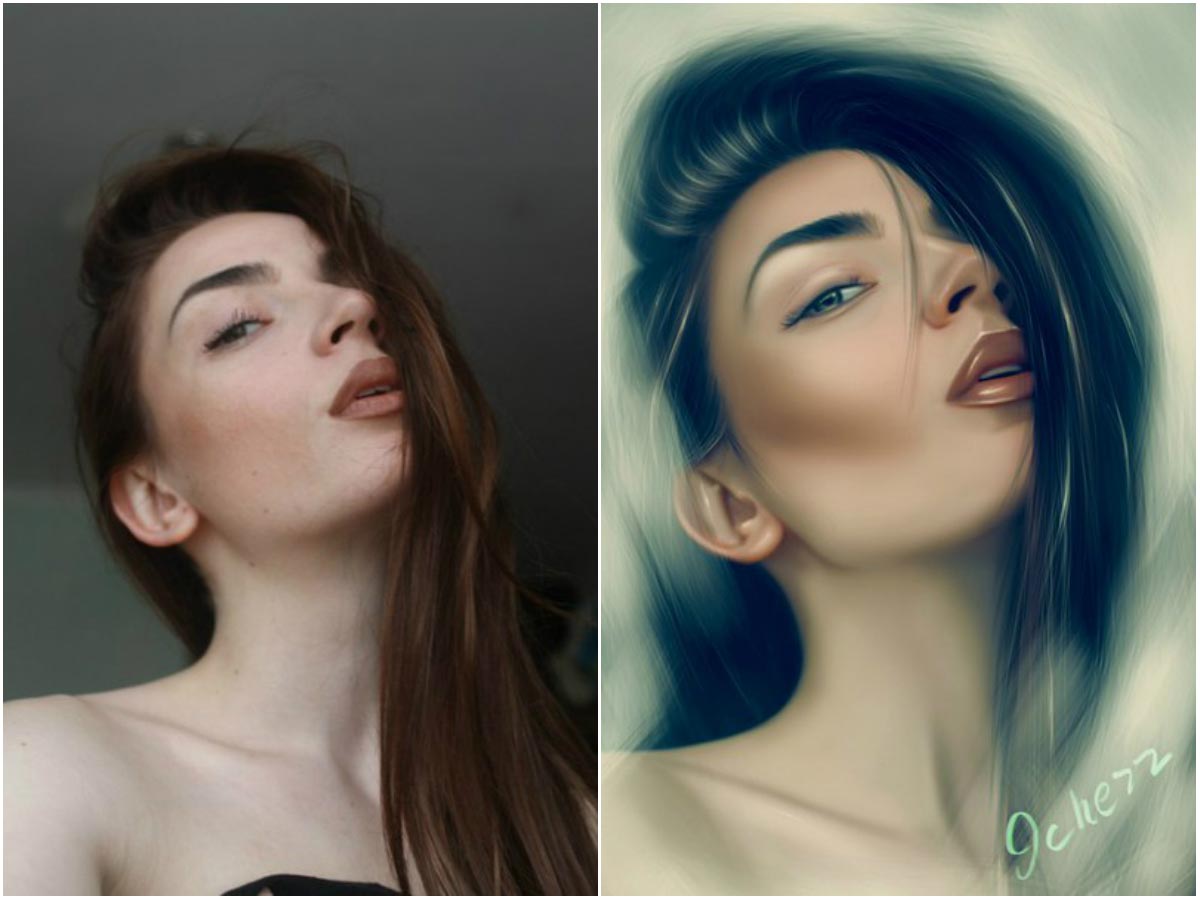 one
one
Добавить комментарий